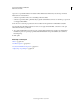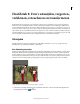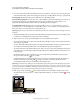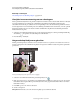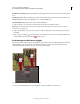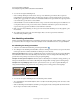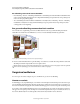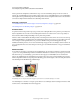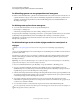Operation Manual
151
PHOTOSHOP ELEMENTS 9 GEBRUIKEN
Foto's uitsnijden, vergroten, verkleinen, retoucheren en transformeren
Laatst bijgewerkt 10/2/2012
Een afbeelding automatisch laten rechttrekken
• Kies Afbeelding > Roteren > Afbeelding rechttrekken als u de afbeelding automatisch wilt laten rechttrekken en het
canvas rond de afbeelding wilt behouden. De rechtgetrokken afbeelding bevat gebieden met een lege achtergrond,
maar er worden geen pixels bijgeknipt.
• Als u de afbeelding automatisch wilt laten rechttrekken en uitsnijden, kiest u Afbeelding > Roteren > Afbeelding
rechttrekken en uitsnijden. De rechtgetrokken afbeelding bevat geen gebieden met een lege achtergrond, maar
sommige pixels worden bijgeknipt.
Een gescande afbeelding met meerdere foto's verdelen
Als u meerdere foto's tegelijk hebt gescand met een flatbedscanner, kunt u de gescande afbeelding automatisch
rechttrekken en verdelen in de verschillende foto's. De foto's moeten duidelijk van elkaar zijn gescheiden.
Op één pagina gescande afbeeldingen scheiden in drie aparte afbeeldingen
❖ Kies in de werkruimte Bewerken de optie Afbeelding > Gescande foto's verdelen. Photoshop Elements verdeelt de
afbeelding automatisch en plaatst elke foto in een apart bestand.
Bij afbeeldingen met wit rond het kader (afbeeldingen met een lichte hemel, sneeuw en dergelijke) werkt deze opdracht
het best als u de afbeelding op de scanner bedekt met een donker stuk papier.
Vergroten/verkleinen
Door de hoogte en breedte te wijzigen, vergroot of verkleint u de grootte van een afbeelding.
Grootte en resolutie
De afbeeldingsgrootte (of pixelafmetingen) is een manier om het aantal pixels te meten langs de breedte en de hoogte
van een afbeelding. Uw digitale camera kan bijvoorbeeld een foto maken die 1500 pixels breed en 1000 pixels hoog is.
Deze twee meetwaarden weerspiegelen de hoeveelheid afbeeldingsgegevens in een foto en bepalen de bestandsgrootte.
De resolutie is de hoeveelheid afbeeldingsgegevens in een bepaalde ruimte. De resolutie wordt gemeten in pixels per
inch (ppi). Hoe meer pixels per inch, hoe hoger de resolutie. Meestal geldt dat hoe hoger de resolutie van een foto is,
hoe beter de afdruk zal zijn. De resolutie bepaalt de mate waarin u fijne details in een foto kunt zien.